İlan
Microsoft’un Windows 10'a ücretsiz yükseltme teklifi bir yıl önce sona erdi. Ancak yine de Windows 7 veya 8.1 kopyanızı Windows 10'a yükseltebilirsiniz. yardımcı teknoloji geçici çözümünü kullanma Ücretsiz Windows 10 Yükseltmesini kaçırdınız mı? Psst, İşte bir arka kapı!Windows 10'a yükseltme, yardımcı teknolojilere bağımlı kullanıcılar için ücretsiz kalır. Ancak, Microsoft gerçekten sizin olup olmadığınızı denetlemez. Windows 10'u almak için bu arka kapıyı nasıl kullanabileceğinizi gösteriyoruz. Daha fazla oku veya tarafından mevcut lisans anahtarınızı girme Yine de Ücretsiz Windows 10'a Yükseltebilirsiniz! Nasıl mı?Microsoft, Windows 7 desteğini sona erdirdi, ancak yine de Windows 10'a ücretsiz bir yükseltme yapabilirsiniz. Nasıl olduğunu öğrenmek için okumaya devam edin! Daha fazla oku .
Bir Windows 10 yükseltme ayırma Birçok Kişi Ücretsiz Windows 10 Yükseltmesini Reddediyor, İşte Nedeniİnsanlar bedava şeyleri sever. Ancak birçoğu Windows 10'a yükseltmeyi reddediyor. Onlara nedenini sorduk. Daha fazla oku
veya yedek makinenizi Windows 10'a yükseltmek istiyorsanız, size bu kılavuzda ihtiyacınız olan her şeyi göstereceğiz.Adım 0: Başlamadan Önce İhtiyacınız Olanlar
Windows 7 veya Windows 8.1'i Windows 10'a yükseltme işleminden geçeceğiz, ardından eski sürüme geçirmek için yerleşik geri alma aracını kullanacağız. Bu, Windows 10'u denemenize ve beğenmediğinize karar verirseniz garantili bir çıkış yoluna sahip olmanıza olanak tanır.
Başlamadan önce, sırayla birkaç öğeniz olduğundan emin olun:
- Windows 7 veya Windows 8.1'in geçerli bir kopyası. Hala koşuyorsan desteklenmeyen Windows 8 Genişletilmiş Destek Sonunda Windows'u YükseltmeSonunda, her Windows sürümü desteği sona erer ve PC'leri deliklerle dolu, kötü amaçlı yazılımlar için giriş noktaları ve bilgisayar korsanları için fırsatlar bırakır. Windows 8 yakın zamanda destek durumunun sonuna geldi - size neden ve nasıl olduğunu gösteriyoruz ... Daha fazla oku , gerek 8.1'e güncelleme Windows 8.1 Güncellemesi Geldi! Nedir ve Nasıl Alınır?En son Windows 8.1 Güncellemesini merak ediyor musunuz veya bunun ne hakkında olduğundan emin değil misiniz? KB2919355, kullanışlı özelliklerle birlikte gelen toplu bir güncelleştirmedir. Sorunlara neden olması durumunda da kaldırılabilir. Daha fazla oku devam etmeden önce. Windows kopyanız etkinleştirilmemişse, Windows 10 güncellemesini başlatamazsınız.
- Windows 7 veya 8 lisans anahtarınız. Windows 10'u etkinleştirmek için lisans anahtarına ihtiyacım var Windows Ürün Anahtarları Hakkında Bilmeniz Gereken Her ŞeyWindows sisteminizi 25 karakter yönetir. Windows 10'a yükseltmiş olsanız da olmasanız da, ürün anahtarınız 100 $ veya daha fazladır. Windows lisansınızla neler yapabileceğinizi ve yapamayacağınızı açıklıyoruz. Daha fazla oku Windows'un önceki sürümünden. Bunu genellikle PC'nize yapıştırılmış bir çıkartmada bulabilirsiniz veya bulmak için yazılımı kullan Windows PC'nizde Seri Anahtarları Bulmanıza Yardımcı Olacak 3 Taşınabilir UygulamaHiç bir shareware uygulaması veya aboneliği için bir yığın değişiklik ödediyseniz, tatbikatı bilirsiniz. Düz metin dizeleri veya dosyaları biçimindeki seri anahtarlar hemen hemen evrensel standarttır. ... Daha fazla oku . Not Windows'un hangi sürümü Bilmeniz Gereken Her Bir Windows 10 SürümüWindows 10, 10'dan fazla farklı sürümle geliyor. Hepsini karşılaştırır ve ne için olduklarını ve hedeflenen kullanıcıların kim olduğunu açıklarız. Daha fazla oku çalıştırıyorsunuz (Ev veya Profesyonel gibi), böylece hangi Windows 10 sürümünü alacağınızı bilirsiniz.
- Bilgisayarınızın Windows 10 için sistem gereksinimlerini karşıladığını onaylayın. İnceleyebilirsiniz Windows 10 için Microsoft’un sistem gereksinimleri Eğer emin değilseniz. Yükseltme için yeterli miktarda disk alanı gereklidir, bu nedenle özellikle eski makineler yükseltme yapabilir Bilgisayarınız Windows 10 ile Uyumlu mu?Windows 10, muhtemelen Temmuz ayında geliyor. Yükseltmeye istekli misiniz ve sisteminiz uygun olacak mı? Kısacası, bilgisayarınız Windows 8 çalıştırıyorsa, Windows 10 da çalıştırmalıdır. Fakat... Daha fazla oku .
- Bilgisayarını yedekle. Yükseltmeyi gerçekleştirmek için kullandığınız yönteme bağlı olarak, kişisel dosyalarınızı olduğu gibi bırakabilirsiniz. Ancak maalesef güncelleme sorunlara yol açabilir ve verilerinizin kaybolmasına neden olabilir. Emin olun her şeyi yedekledi Windows için En İyi Yedekleme YazılımıVerileriniz hassastır - her şeyi kaybetmek sadece küçük bir kaza gerektirir. Ne kadar çok yedekleme yaparsanız o kadar iyi olur. Burada Windows için en iyi ücretsiz yedekleme yazılımını sunuyoruz. Daha fazla oku yükseltmeye başlamadan önce.
Bu kılavuz Windows 7'yi orijinal işletim sistemi (OS) olarak kullanacaktır, ancak işlem Windows 8.1 ile aynıdır.
Adım 1: Windows 10 Medya Oluşturma Aracını İndirin
İlk olarak, Assistive Tech geçici çözümünü kullanarak mı yoksa Windows 10 medyası oluşturma Windows 10 Kurulum Ortamı OluşturmaWindows 10'a nasıl geldiğinizden bağımsız olarak, kendi kurulum ortamınızı oluşturmanın bir yolu vardır. Er ya da geç buna ihtiyacınız olabilir. Size nasıl hazırlanacağınızı gösterelim. Daha fazla oku . Yapabilirsin Assistive yöntemini kullanın Yine de Windows 10'a Ücretsiz (Loophole ile) YükseltebilirsinizÜcretsiz Windows 10 yükseltmesi için son tarihi kaçırdıysanız, şansınız var çünkü yine de kullanabileceğiniz başka bir yöntem var - vicdanınız buna izin verdiği sürece. Daha fazla oku sakatlığınız olmasa bile, bazıları için ahlaki bir ikilem gösterebilir. Bu nedenle, bu kılavuz için resmi prosedürü kullanacağız.
Şuraya gidin: Windows 10 medya oluşturma aracı sayfası yükseltmek istediğiniz PC'de tıklayın ve Aracı şimdi indir. Adlı bir dosya MediaCreationTool.exe indirilmeye başlanacak. Tamamlandığında açın ve tıklayın Evet yönetici ayrıcalıkları istendiğinde. Araç yüklendikten sonra şartları kabul edin.
Adım 2: Windows 10'u yükleyin
Sonraki istemde ne yapmak istediğinizi sorar. seçmek Bu bilgisayarı şimdi yükseltin ve tıkla Sonraki. Medya oluşturma aracının Windows 10'u indirmeye başladığını göreceksiniz. Bunu yaparken sıkı oturun. Her şeyi indirip doğrulamanın birkaç adımından sonra devam edebilirsiniz.

Henüz Windows'u etkinleştirmediyseniz, araç sizden bu noktada ürün anahtarınızı girmenizi isteyecektir. Ardından, daha fazla şartları ve koşulları kabul etmeniz gerekir. Ardından yükleyici Windows güncellemelerini kontrol edecek ve yükseltmek için yeterli alan var Windows 10'u çalıştırmak için ne kadar alana ihtiyacınız var?Windows 10 kompakttır. Mümkün olan en az disk alanını kaplaması için daha da geriye doğru çekebilirsiniz. Daha fazla oku .
Her şey hazır olduğunda, bir Yüklemeye hazır ekran. Hangi Windows 10 sürümünü yükleyeceğiniz ve kişisel dosyalarınızı saklayıp saklamadığınız da dahil olmak üzere yükleme seçeneklerinizin kısa bir özetini gösterir.
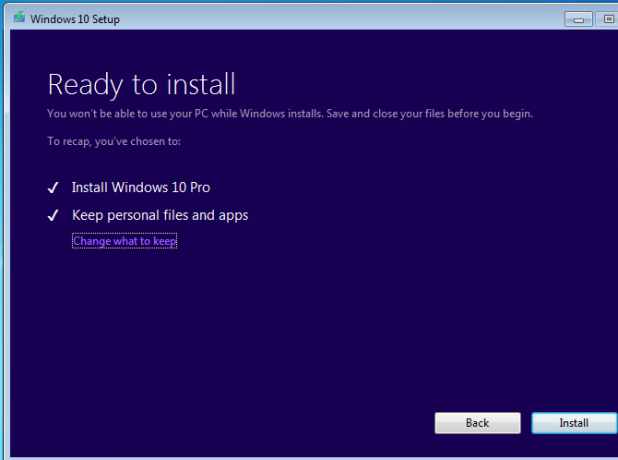
Aldığınız Windows 10 sürümü, yüklü Windows sürümünüze bağlı olacaktır. Örneğin, Windows 7 Home Premium'daysanız, Windows 10 Home'a yükseltirsiniz. Windows 8.1 Pro kullanıcısı, Windows 10 Pro sürümüne yükselecektir. Evde iseniz umutsuzluğa kapılmayın - siz Pro'nun sunduklarına gerçekten gerek yok Windows 10 Pro Yükseltmesi 99 Dolar mı?Windows 10 Pro daha fazla özellik sunar, ancak Home sürümünden yükseltmek için 99 $ 'lık bir fiyat etiketi taşır. Profesyonel özelliklerin yükseltmeye değip değmeyeceğine karar vermek için bilmeniz gerekenler şunlardır. Daha fazla oku .
Tıklayın Saklanacakları değiştirin farklı yüklemek istiyorsanız. Üç seçenek arasından seçim yapabilirsiniz:
- Kişisel dosyaları ve uygulamaları saklayın: Hiçbir ayarı değiştirmeyin. Yüklü tüm programları olduğu gibi koruyun ve dosyalarınız olduğu gibi kalır.
- Sadece kişisel dosyaları sakla: Yüklü tüm programlar ve ayarlar silinir, ancak dosyalarınız birbirine yapışır.
- Hiçbir şey değil: Her şeyi silin ve sıfırdan Windows 10 ile başlayın.

Burada seçtiğiniz şey size kalmış. Çoğu kullanıcı, herhangi bir veri kaybını önlemek için ilk seçeneği seçmelidir; programları daha sonra kaldırabilir ve daha sonra silebilirsiniz. Bu öğretici için bu seçeneği seçeceğiz. Eğer mevcut Windows sisteminiz sorunlu Windows 10'u Sıfırlama veya Yenilemenin Tek Nedeni: DağınıklıkWindows 10 halsiz hissettiğinde, çeşitli dağınıklık biçimlerini suçlayabilirsiniz. Sıfırla veya Yenile'yi kullanarak Windows'u hızlandırabilirsiniz. Farkı ve nasıl kullanılacağını açıklıyoruz. Daha fazla oku , Deneyin Hiçbir şey değil yeni bir başlangıç için.
Seçiminizi onayladıktan sonra tıklayın Yüklemek Windows 10'u yüklemeye başlamak için. Bilgisayarınız birkaç kez yeniden başlatılacak ve biraz zaman alacaktır, bu yüzden başlamadan önce biraz zaman geçene kadar bekleyin.
Adım 3: Windows 10 Kurulumu
Yükleme işlemi tamamlandığında, Windows 10’un ilk kurulumunu çalıştırmanız gerekir. Yeni sürüme geçiş sırasında kişisel verilerinizi saklamayı seçtiyseniz, Sonraki hesabınızı kullanmak için ilk ekranda. Başka bir oturum açmak için Ben değilim [Hesap].
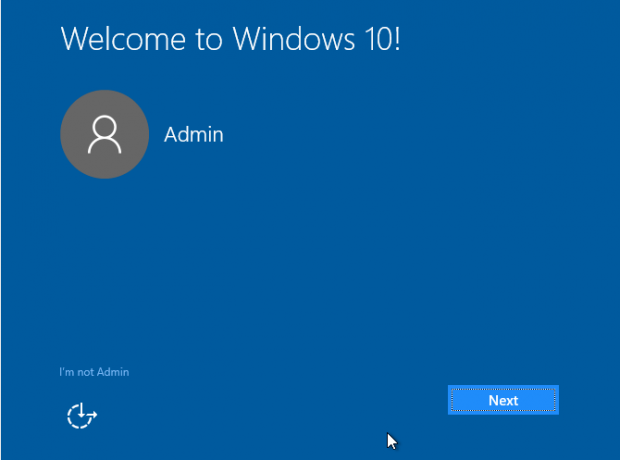
Sonraki kurulum, etkinleştirebileceğiniz veya devre dışı bırakabileceğiniz çeşitli gizlilik ayarları sunar. Bizim danışın bu ayarların tam kılavuzu Kurulum Sırasında Windows 10 Gizlilik Ayarlarını YapılandırmaWindows 10'u ilk kez yüklüyorsanız, yükleme sırasında Express Ayarları ön ayarlarını seçerken Microsoft'un varsayımlarından memnun kalmayabilirsiniz. Microsoft gizliliğinizle ilgili hangi özgürlükleri alıyor? Daha fazla oku daha fazla ayrıntı için.
Tıklayın Kabul etmek onları istediğiniz gibi ayarladığınızda. Ardından, Cortana'yı kullanmak isteyip istemediğinizi seçin. O yapar bir sürü temiz özellik sunar Cortana Hayatınızı Nasıl DüzenlerHayatın çok karmaşık, kişisel bir asistanı hak ediyorsun. Dilinizin ucunda hizmet vermeye hazır sanal asistanınız Cortana ile tanışın. Görevleri Cortana'ya nasıl etkili bir şekilde devredeceğinizi göstereceğiz. Daha fazla oku bilgilerinizin kullanılmasına aldırmazsanız.

Ardından, varsayılan uygulamalarınızı seçin. Varsayılanlar arasında tarayıcınız olarak Edge ve müzik çalarınız olarak Groove Music bulunur. Tıklayın Varsayılan uygulamalarımı seçmeme izin ver bunu özelleştirmek için. Her zaman yapabilirsin bunları daha sonra değiştir Windows 10'da Varsayılan Uygulamaları ve Ayarları Değiştirmeİşletim sisteminin kutudan nasıl davrandığından memnun değilseniz, Windows 10'daki varsayılan programları nasıl değiştireceğiniz aşağıda açıklanmıştır. Daha fazla oku de.
Tıkladıktan sonra Sonraki bir kez daha oturum açabilirsiniz. Hesabınız eski Windows sürümünüzle aynıdır. Oturum açtıktan sonra, Windows'un uygulanacak bazı güncellemeleri olacaktır. Bunları bekleyin; masaüstünüz tamamlandığında görürsünüz.

Adım 4: Windows 10'u Tanıma
Şimdi Windows 10'a güncellediniz! Onunla oynamak ve ne düşündüğünüzü görmek için biraz zaman ayırmalısınız. Yolunuzu bulmanıza yardımcı olacak birçok makale yazdık. bilmeniz gereken en yeni özellikler Kaçırmış Olabileceğiniz 7 Yeni Windows 10 ÖzelliğiHer büyük Windows Güncellemesi artık sayısız yeni seçenek ve özellik ile geliyor. Burada manşetlerde yer almayan müthiş yeni özellikleri ele alıyoruz. Daha fazla oku , hemen kontrol etmeniz gereken varsayılan ayarlar 7 Varsayılan Windows 10 Ayarları Hemen Kontrol EtmelisinizMicrosoft, Windows 10 ile bazı şüpheli kararlar verdi. Varsayılan ayarlarından bazıları yalnız bırakılmamalıdır. Gizliliği nasıl artıracağınızı, bant genişliğini nasıl koruyacağınızı, dikkat dağıtıcı unsurları nasıl azaltacağınızı ve çok daha fazlasını nasıl yapacağınızı gösteriyoruz. Daha fazla oku , gizliliğinizi nasıl yönetirsiniz Windows 10'un Size Casus Olmasına İzin vermeyin: Gizliliğinizi Yönetin!Windows 10 sizi izliyor. Microsoft'un en son işletim sistemi şüphesiz kişisel bilgilerinizin her zamankinden daha fazla toplanmasını sağlıyor. Gizliliğinizi nasıl daha iyi kavrayabileceğinizi göstereceğiz. Daha fazla oku , ve en iyi Mağaza uygulamaları En İyi Ücretsiz Windows Mağazası Uygulamaları Zamanınıza DeğerWindows Mağazası korkutucu olabilir. Denemeniz gereken uygulamaları bulmaya gittik. Daha az bilinen bu taşlar bizi mükemmel hizmet ve işlevsellik ile ikna etti. Daha fazla oku .
Bunu not et Windows 10'da kalmak isteyip istemediğinize karar vermek için sadece 10 gününüz var. Bu süreden sonra, Windows kurulumunuzu manuel olarak geri alma Windows 10 ve Geri Alma'yı Süresiz Olarak Windows 7 veya 8.1'e Yükseltmenin 3 YoluÜcretsiz bir kopyasını güvenceye almak için Windows 10'a veya güçlü bir şekilde yeni sürüme geçtiniz. Şimdi veya daha sonra eski sürüme geçmenize ve yükseltme işleminiz başarısız olursa sizi kurtarmanıza yardımcı olacak üç numara paylaşıyoruz. Daha fazla oku uygun yerleşik aracı kullanmak yerine. Yapma kaldır Windows.old Klasör Disk Temizleme veya diğer araçları kullanarak eski kurulumunuza kolayca geri dönemezsiniz.
Buna uymaya karar verirseniz Windows'un düzgün şekilde etkinleştirildiğinden emin olun. Şuraya git: Ayarlar> Güncelleme ve Güvenlik> Etkinleştirme ve bunu gördüğünden emin ol pencereler aktif buraya. Değilse, aşağı kaydırın ve tıklayın Ürün anahtarını değiştir ve lisans anahtarınızı girin. Anahtarınızla etkinleştiremiyorsanız, şunlara bakmanız gerekebilir ucuz ve yasal bir lisans satın almak Yasal ve Ucuz bir Windows Lisansına mı ihtiyacınız var? İşte SeçeneklerinizWindows pahalıdır. Windows 7, 8 veya 10 ürün anahtarını ucuza satın almak veya yasal olarak ücretsiz lisans almak için: Daha fazla oku .

Birkaç gün sonra, Windows 7 veya 8.1'e geri dönmeye karar verdiğinizi varsayalım. Ardından, önceki sürümünüze nasıl geri döneceğinizi ele alacağız.
Adım 5: Windows 7 veya 8.1'e dönme
Windows 10'un size göre olmadığına karar verdiniz mi? Eski sürümünüze çok az sorunla dönebilirsiniz. Geri dönmeden önce, başka bir yedekleme oluşturmak Ultimate Windows 10 Veri Yedekleme KılavuzuWindows 10'da bulabileceğimiz her yedekleme, geri yükleme, kurtarma ve onarım seçeneğini özetledik. Basit ipuçlarımızı kullanın ve bir daha asla kayıp veriler için umutsuzluğa kapılmayın! Daha fazla oku Sürecin güneye gitmesi durumunda.
Windows 7'ye dönüyorsanız, size şunu hatırlatırız: Windows 7 için genişletilmiş destek Windows 10 Desteği Sona Erdiğinde Bu OlurWindows 10'un orijinal sürümü artık Microsoft tarafından desteklenmemektedir. İşte Windows yükseltme döngüsü hakkında bilmeniz gereken her şey, nasıl yükseltebileceğiniz ve güvende kalabilirsiniz. Daha fazla oku Ocak 2020'de. Desteklenmeyen bir işletim sistemine takılmamak için Windows 10'a tekrar atlamanız gerekir. Bunun zahmete değip değmeyeceği size kalmış.
Adresini ziyaret ederek geri alma işlemini başlatın Ayarlar> Güncelleme ve Güvenlik> Kurtarma. Adlı bir seçenek göreceksiniz Windows 7 / 8.1'e geri dönün. Tıkla Başlamak düğmesine tıklayın.

Windows neden eski bir sürüme geri döndüğünüzü soracaktır. Devam etmek için bir seçeneği işaretlemeniz, dürüst bir cevap vermek için bir dakikanızı ayırmanız gerekir. Tıklayın Sonraki Windows, "yaşadığınız sorunları düzeltmek" için en son güncellemeleri kontrol etmek isteyip istemediğinizi soracaktır. Sorun değil, tercihiniz, neden geri döndüğünüz için tıklayın Hayır teşekkürler harekete geçmek için.
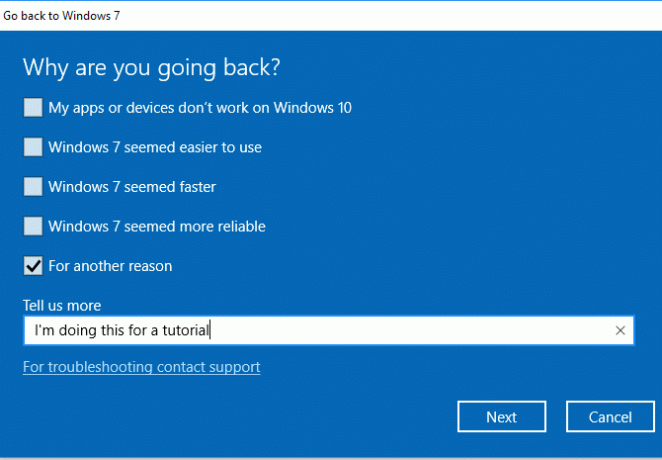
Windows daha sonra bazı programları yeniden yüklemeniz gerekebileceği konusunda sizi uyaracak ve Windows 10'a atladıktan sonra yaptığınız ayar değişikliklerini kaybedecektir. Bir dakikanızı ayırmak isteyebilirsiniz kurulu programların bir listesini oluşturmak Windows'ta Yüklü Programların Bir Listesini Otomatik Olarak OluşturmaBilgisayarınızı sıfırlamak sıkıcı bir iş olabilir. Unutmamak için yüklediğiniz yazılımların bir listesini hızlı bir şekilde nasıl oluşturacağınız aşağıda açıklanmıştır. Daha fazla oku böylece ne yüklediğinizi de unutmuyorsunuz. Windows 10'da çok fazla değişiklik yapmadıysanız, bu sizi çok etkilemez.
Son uyarınız, oturum açmak için Windows 7 / 8.1 şifrenizi bilmeniz gerektiği konusunda sizi uyarır. Eğer sen PIN veya yüz kilidini açma Windows 10'da Parmak Taramaları ve Yüz Tanıma ile Oturum AçmaParola veya PIN kullanmak yerine parmak izi taramaları veya yüz tanıma kullanmak daha iyi olabilir! Ancak bunlarla ilişkili birkaç risk vardır. İşte bilmeniz gerekenler. Daha fazla oku Windows 10'da eski Windows hesabınıza girmek işe yaramaz. Anlaşmayı mühürlemek için tıklayın Windows 7'ye geri dön ve Windows 10'a teklif verin.
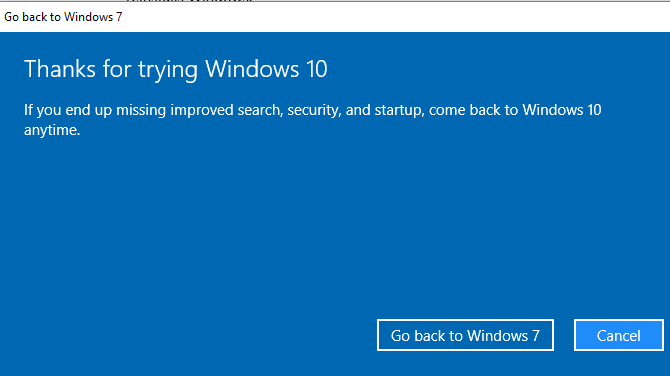
Windows 10'a yükseltme gibi, bu biraz zaman alacak ve bilgisayarınız birkaç kez yeniden başlayacaktır. Eski sürüme geçiş işlemleri olarak sabırlı olun. Tamamlandıktan sonra, eski Windows sürümünüze (çoğunlukla) bıraktığınız zaman döneceksiniz.

Henüz Yükselttin veya Düşürdünüz mü?
Artık Windows 10'u beğenmediyseniz Windows 10 yükseltmesini nasıl tamamlayacağınızı ve eski işletim sisteminize nasıl geri döneceğinizi biliyorsunuz. Zor değil - geçerli bir Windows yüklemesi ve biraz zaman alıyor. Windows 7 ve 8.1 yıllarca destek almaya devam edecektir, bu yüzden hazır değilseniz henüz gemiye atlamanız gerekmez.
Windows 10'da sahip olduğunuz tek sığır eti görünüyorsa, Windows 10'un 7, 8.1 ve hatta Windows XP gibi görünmesini sağlayın Windows 10'un Windows 7 veya XP'ye Nasıl BakılmasıKlasik bir görünümü ve hissi geri yükleyebilmek için Windows 10'un Windows 7, Windows XP veya Windows 8 gibi görünmesini sağlayabilirsiniz. Daha fazla oku !
Hangi Windows sürümünü kullanıyorsunuz ve neden? Yakında Windows 10'a geçecek misiniz ve zaten eski sürüme geçtiniz mi? Aşağıdaki yorumlarda ne kullandığınızı bize bildirin!
Resim Kredisi: BrianAJackson /Depositphotos
Ben, Editör Yardımcısı ve MakeUseOf'un Sponsorlu Yayın Yöneticisi'dir. Bir B.S. Grove City College Bilgisayar Bilişim Sistemleri'nde, Cum Laude ve büyük dalında Onur ile mezun oldu. Başkalarına yardım etmekten hoşlanır ve video oyunları konusunda bir araç olarak tutkudur.